win10突然出现你可能没有适当的权限访问该项目 Win10没有适当的权限访问该项目怎么办
更新时间:2024-03-28 12:02:55作者:jiang
在使用Win10操作系统时,有时我们可能会遇到一些让人困惑的问题,比如突然出现你可能没有适当的权限访问该项目的提示,这种情况下,我们常常会感到无措,不知道该如何解决。不必担心因为Win10没有适当的权限访问该项目时,我们可以采取一些简单的步骤来解决这个问题。接下来我们将探讨一些解决方法,帮助您重新获得对项目的访问权限。
步骤如下:
1.首先我们在问题程序的图标上右击,选择“属性”,如下图所示。
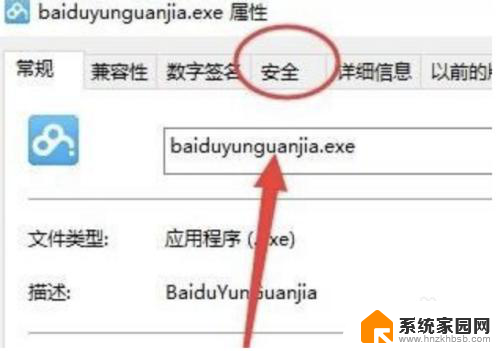
2.打开属性窗口后,单击鼠标左键选择“安全”选项,如下图所示。
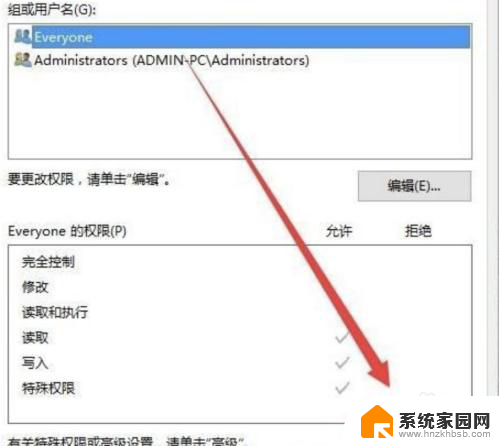
3.在安全选项卡中,我们单击“高级”弹出高级设置对话框,如下图所示。
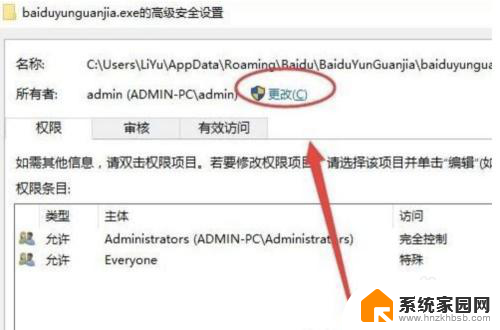
4.下一步,在弹出的高级设置对话框,单击“更改”,如下图所示。
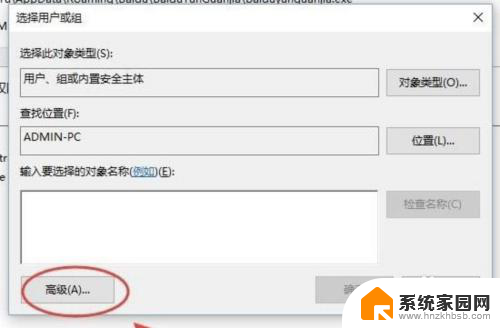
5.此时会弹出选择用户和组对话框,在这里。我们单击“高级”,如下图所示。
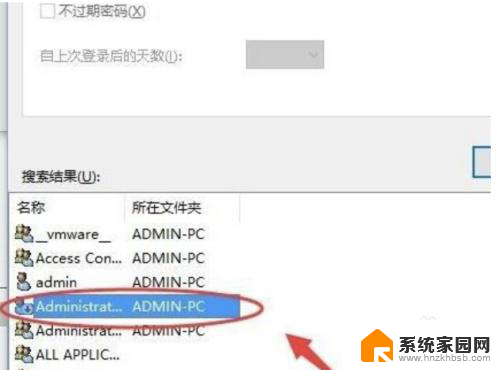
6.在高级中,单击“立即查找”查找用户。选择安装软件时候的用户(就是当前使用的用户名),然后单击选择,如下图所示。
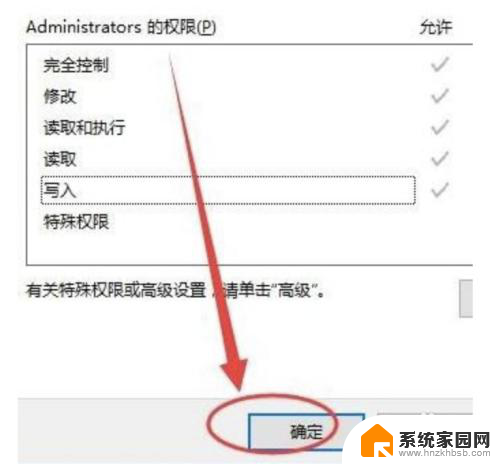
7.单击“立即查找”查找用户。选择安装软件时候的用户,单击选择。设置完成后重新运行即可顺利打开靠边不会弹出“没有适当的权限访问该项目”的提示了。
以上就是win10突然出现你可能没有适当的权限访问该项目的全部内容,有遇到相同问题的用户可参考本文中介绍的步骤来进行修复,希望能够对大家有所帮助。
win10突然出现你可能没有适当的权限访问该项目 Win10没有适当的权限访问该项目怎么办相关教程
- 你没有查看此页面的适当权限 如何解决Win10访问项目权限不足的问题
- 电脑没有权限访问该文件怎么解决 windows10打开文件时提示没有足够权限怎么办
- win10可能没有权限访问网络资源 Win10系统连接局域网没有权限怎么解决
- win10文件拒绝被访问 Win10文件夹访问权限被拒绝该如何解决
- win7共享d盘没有权限访问 win10访问win7共享文件夹提示无权限怎么解决
- 你可能没有使用这个网络资源的权限 win10无法使用网络资源权限问题怎么办
- win10局域网共享无法访问您可能没有权限使用 win10权限不足无法使用网络资源
- win10共享目标文件夹访问被拒绝 需要权限来执行 Win10共享文件夹访问权限设置方法
- win10当前登录的用户没有系统管理权限 Win10已是管理员但仍提示没有管理员权限
- win10共享访问权限 win10共享文件夹访问权限设置步骤
- win10和win7怎样共享文件夹 Win10局域网共享问题彻底解决方法
- win10系统还原开机按什么键 电脑一键还原快捷键
- 怎么把一键锁屏添加到桌面 Win10系统桌面右键菜单锁屏快捷功能添加教程
- 打印机共享无法保存设置 win10共享打印机提示无法保存设置怎么解决
- win10电脑控制面板在哪里? win10系统控制面板怎么打开
- 电脑横屏怎么调成竖屏显示 win10怎么调整电脑屏幕方向
win10系统教程推荐
- 1 win10和win7怎样共享文件夹 Win10局域网共享问题彻底解决方法
- 2 win10设置桌面图标显示 win10桌面图标显示不全
- 3 电脑怎么看fps值 Win10怎么打开游戏fps显示
- 4 笔记本电脑声音驱动 Win10声卡驱动丢失怎么办
- 5 windows查看激活时间 win10系统激活时间怎么看
- 6 点键盘出现各种窗口 如何解决Win10按键盘弹出意外窗口问题
- 7 电脑屏保在哪里调整 Win10屏保设置教程
- 8 电脑连接外部显示器设置 win10笔记本连接外置显示器方法
- 9 win10右键开始菜单没反应 win10开始按钮右键点击没有反应怎么修复
- 10 win10添加中文简体美式键盘 Win10中文输入法添加美式键盘步骤